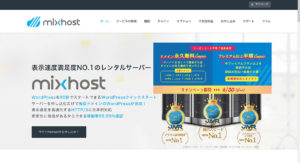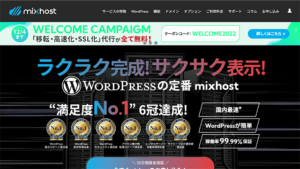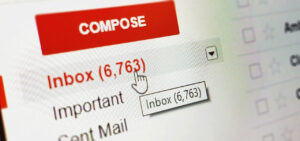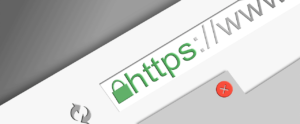本ページはプロモーションが含まれています
今回はmixhostの解約方法を紹介していきます。
解約時の注意点
解約時の注意点を整理しておきます。
解約手続きの際にトラブルにならないように確認しておきましょう。
残りの契約期間分の返金はされない
mixhostのプランには「3ヶ月」、「12ヶ月」、「36ヶ月」の契約期間が用意されていますが、どの契約期間であっても、途中解約の際に残りの契約期間分の返金はされません。
ただ、途中解約であっても、契約期間の終了まではサービスを引き続き使用することができます。
残り契約期間に余裕を持って解約しよう
他社サーバーへの引き継ぎやWebサイトデータのバックアップなど、解約時には色々と必要な作業が多くなります。
契約期間が終了してしまうと、一切サーバーは使えなくなってしまいますので、契約金の終了日ぎりぎりではなく、ある程度余裕を持って解約手続きは行いましょう。
30日間返金保証制度の適用対象
mixhostには、「30日間返金保証制度」が用意されてます。
サービス契約から30日以内の解約であれば、申請を行うことで料金が返金される制度です。
適用対象となる場合は、無駄な出費を抑えることができますので、チェックしておきましょう。
契約から30日以内の解約のみ
上述したように「30日間返金保証制度」は30日以内の解約が適用対象となります。
有料オプションとドメイン取得費用は対象外
返金対象となるのは、初期費用と月額利用料金の2つです。
「WordPress移行代行」や「WordPress高速化代行」の有料オプションの料金は返金対象となりません。
また、サービス契約時にドメインを有料で取得した場合、その取得代金は返金対象となりません。
mixhostの解約手順
それでは、mixhostの解約手順を解説していきます。
まず、mixhostのマイページにある「有効なサービス」から解約したいサービスをクリックしてください。
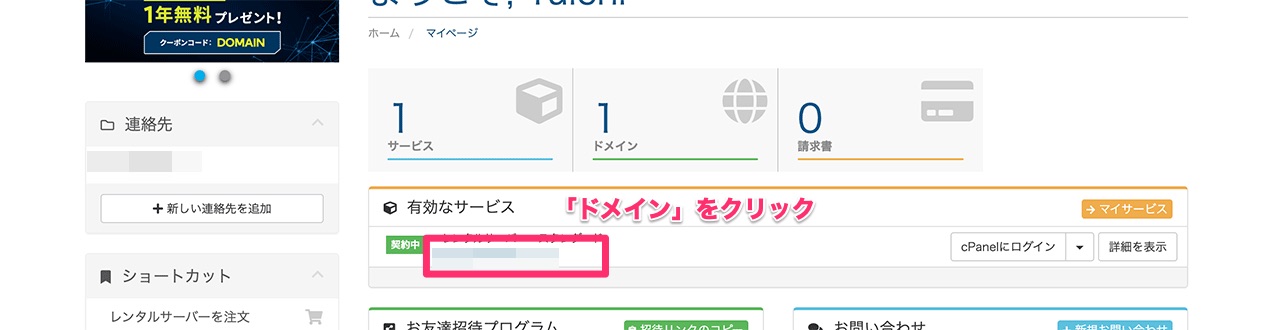
左メニューにある「解約申請」をクリックします。
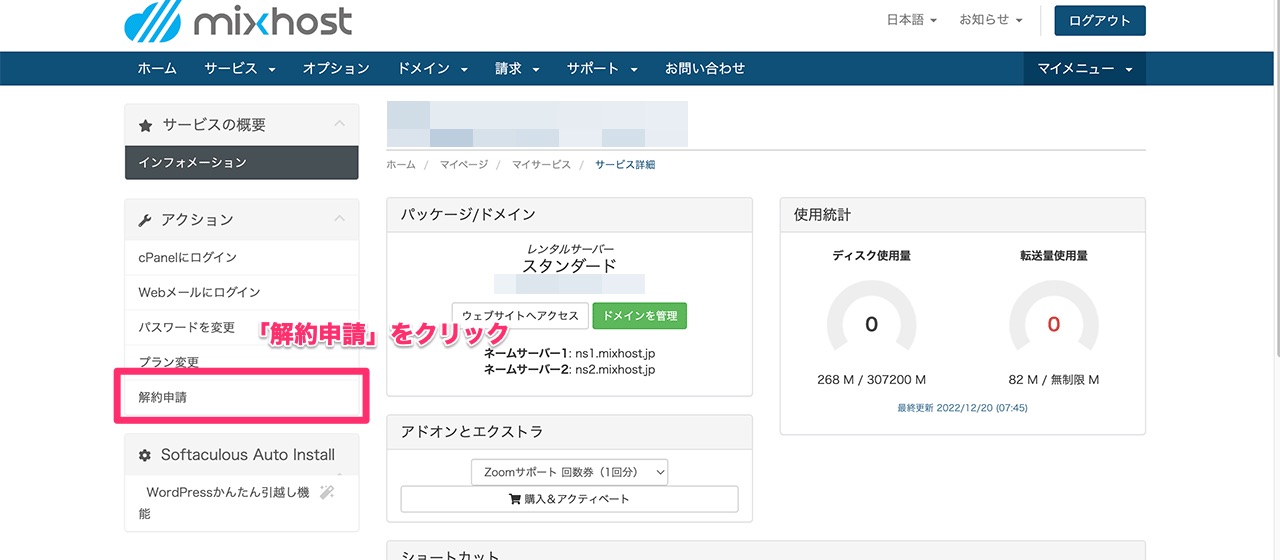
解約申請フォームが表示されます。
「解約理由」と「キャンセルタイプ」を入力してください。
「30日間返金保証制度」の対象となり、返金申請を行う方は、「キャンセルタイプ」は「直ちに解約する」にしましょう。
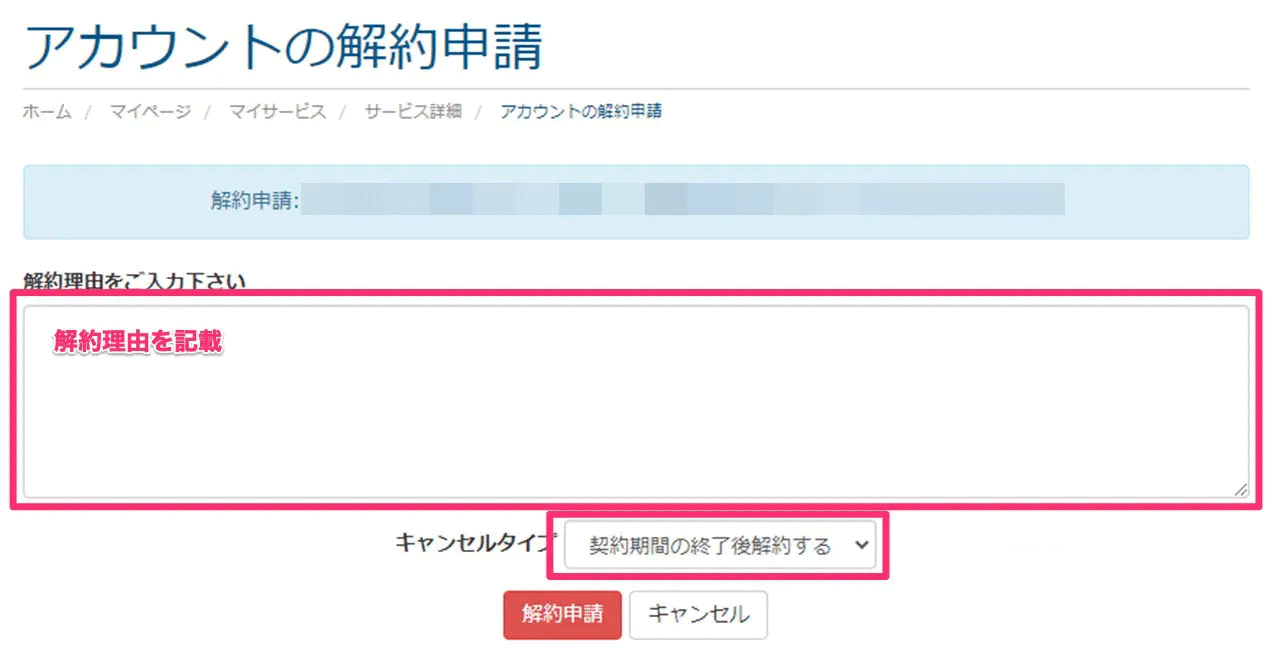
入力が完了したら、「解約申請」をクリックして、送信します。
返金申請をする場合
「30日間返金保証制度」を利用して、返金申請をする方は、引き続き申請手続きを行います。
ヘッダーメニューにある「サポート」→「お問い合わせ」をクリックしてください。

お問い合わせフォームが表示されます。
必要項目を入力していきます。「説明」には返金を希望する旨を記入してください。
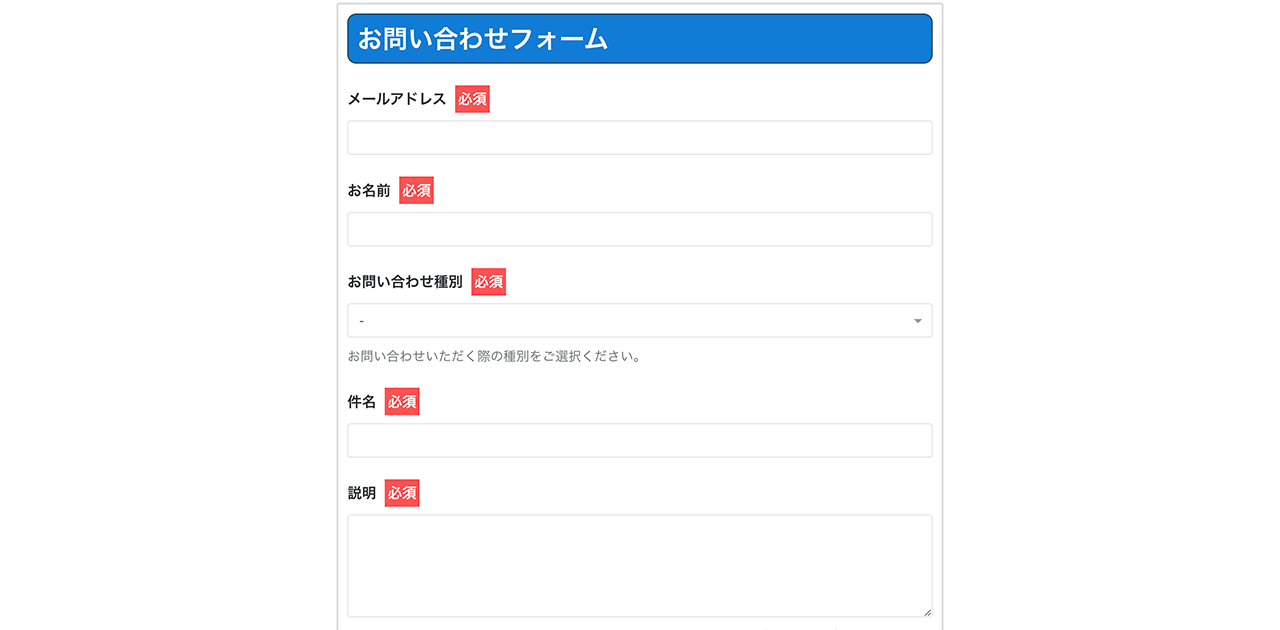
| 項目 | 内容 |
|---|---|
| メールアドレス | mixhostの登録しているメールアドレス。 |
| お名前 | mixhostに登録しているお名前。 |
| お問い合わせ種別 | 「料金・お支払いについて」を選択。 |
| 件名 | 返金申請を行う旨の件名。「返金申請を希望」など。 |
| 説明 | 返金申請を行う旨の説明。「解約手続きが完了しましたので、30日間返金保証制度に則り、返金を希望します。」など |
| 初期ドメイン | 解約するサービスに登録している初期ドメイン。マイページの「有効なサービス」で確認できます。 |
入力が完了したら、「送信」をクリックして返金申請は完了です。
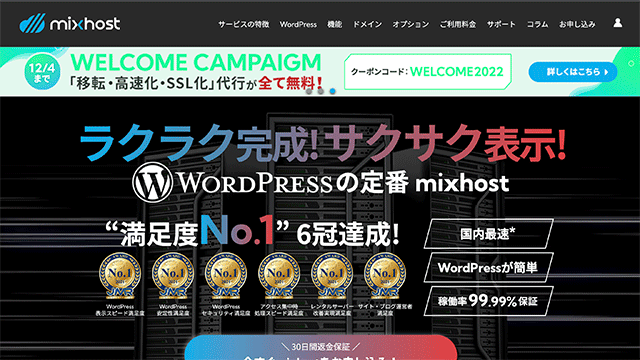
他社サーバーへの乗り換え方法
他社サーバーへの乗り換えを予定している方は、当サイトでも乗り換え方法の解説記事を公開していますので、参考にしてみてください。
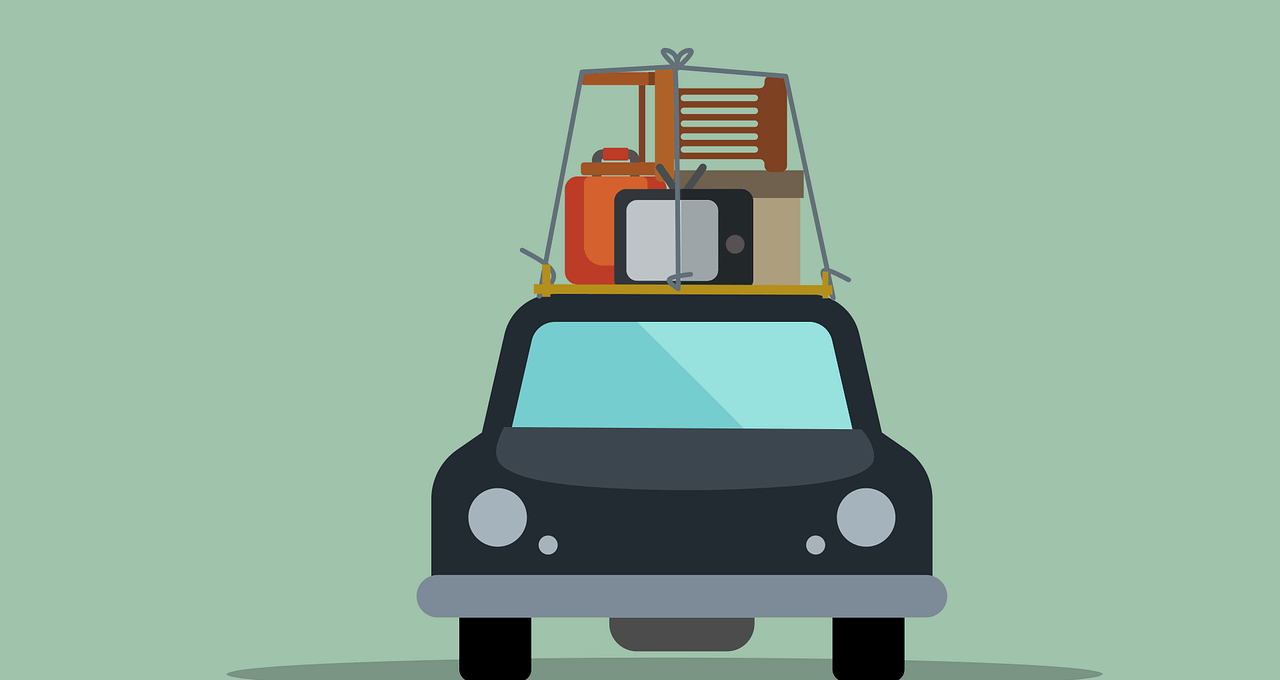
mixhostアカウントを完全削除する方法
上記でサービスの解約をしましたが、mixhostアカウントは引き続き利用可能です。
mixhostアカウントごと完全に削除したい方は、先ほどのお問い合わせフォームから、アカウント削除希望の旨を送信します。
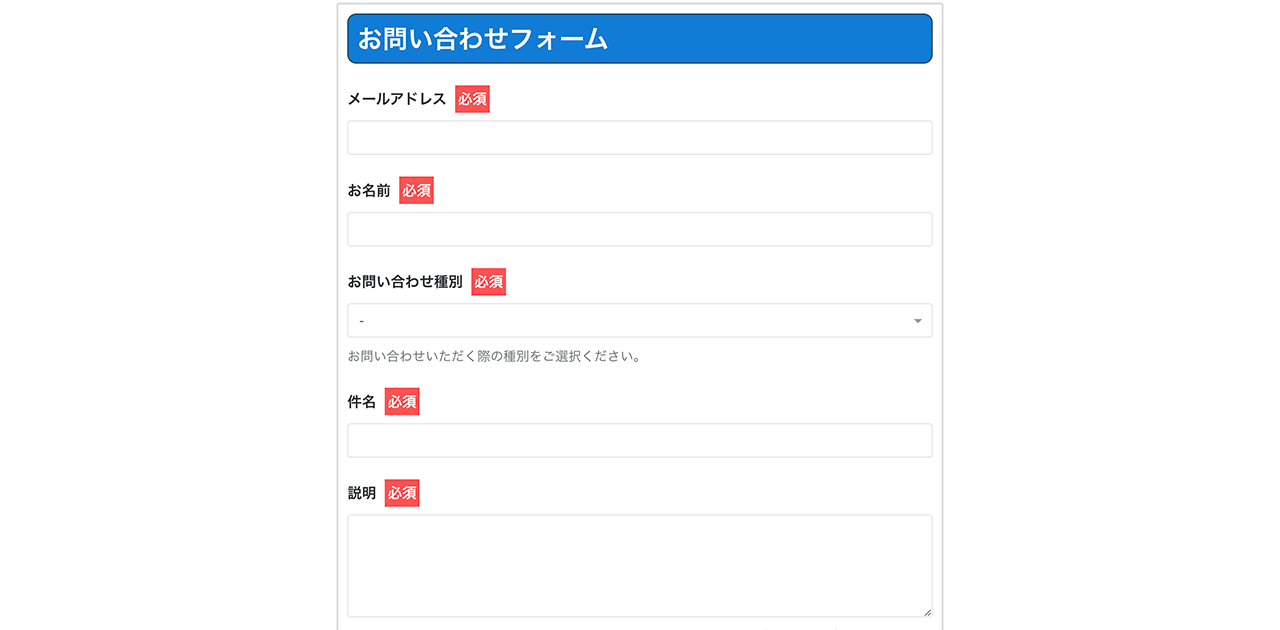
ただ、アカウントの削除はサーバーやドメイン契約の有効期限がすべて終了していることが条件となります。
mixhostで取得したドメインを解約する方法
mixhostで取得したドメインも解約したい場合、自動更新設定を無効にすることで、有効期限が過ぎた時点でドメイン廃止となります。
mixhostのマイページから「ドメイン」をクリックします。
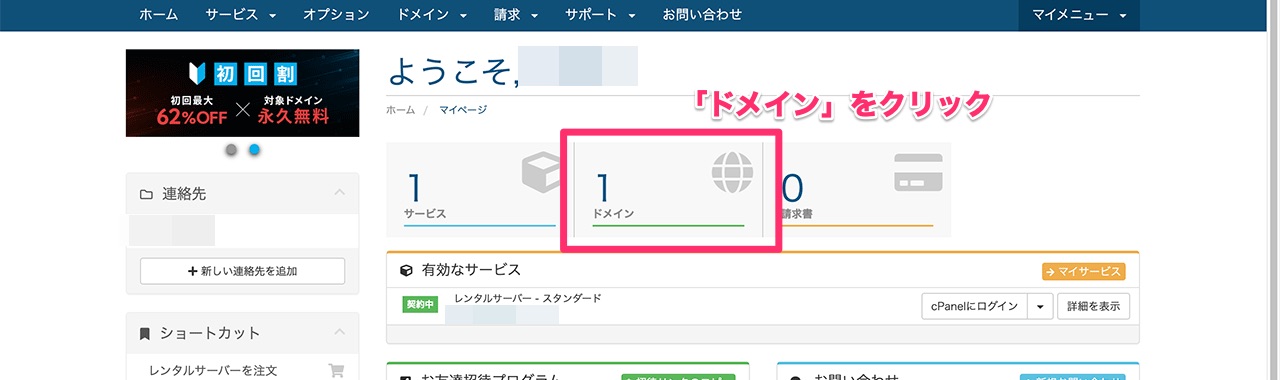
取得しているドメイン一覧が表示されます。
解約したいドメインの「▼」→「自動更新」をクリックしてください。
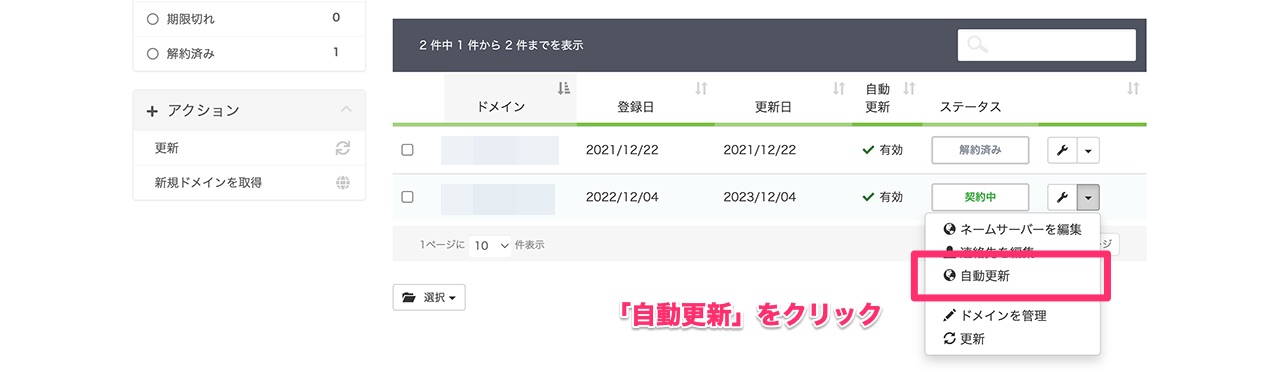
「自動更新を無効にする」をクリックすると、無効にすることができます。
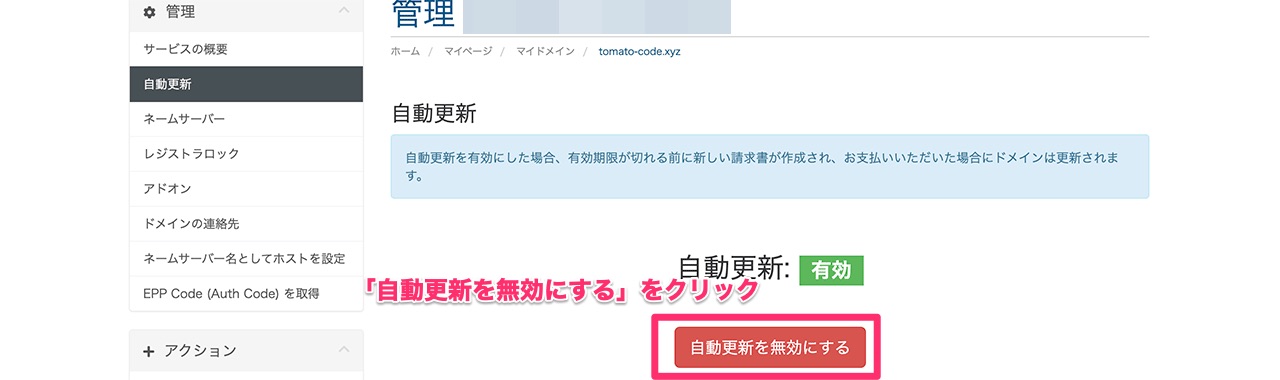
これで作業は完了です。契約期限が過ぎると、自動的にドメインは廃止されます。
※永久無料ドメインを取得している方は、更新費用が発生しませんので、「自動更新を無効にする」ボタンが表示されません。
mixhostの解約方法まとめ
今回はmixhostでの解約手順を紹介しました。
mixhostに限らずですが、レンタルサーバーの解約時はしっかりと事前準備が必要です。
引継ぎやバックアップ作業の手順などを整理して、解約期限に余裕を持って手続きに入りましょう。